- Συγγραφέας Jason Gerald [email protected].
- Public 2024-01-15 08:12.
- Τελευταία τροποποίηση 2025-01-23 12:15.
Αυτό το wikiHow σας διδάσκει πώς να αποσυνδεθείτε από τον λογαριασμό και την εφαρμογή LINE σε iPhone ή iPad. Παρόλο που δεν υπάρχει επιλογή αποσύνδεσης στην εφαρμογή LINE, οι χρήστες iOS 11 και νεότεροι μπορούν να αποσυνδεθούν από τον λογαριασμό τους κλείνοντας τη φόρτωση της εφαρμογής στις ρυθμίσεις του χώρου αποθήκευσης της συσκευής ("Αποθήκευση").
Βήμα
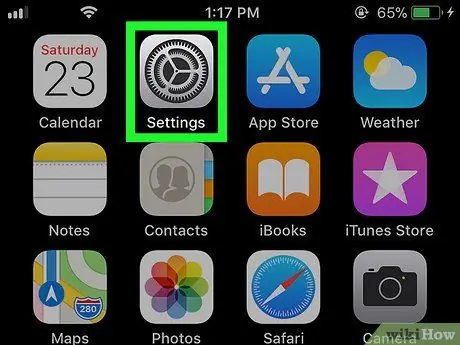
Βήμα 1. Ανοίξτε το μενού ρυθμίσεων iPhone ή iPad ("Ρυθμίσεις")
Το μενού ρυθμίσεων εμφανίζεται συνήθως στην αρχική οθόνη της συσκευής.
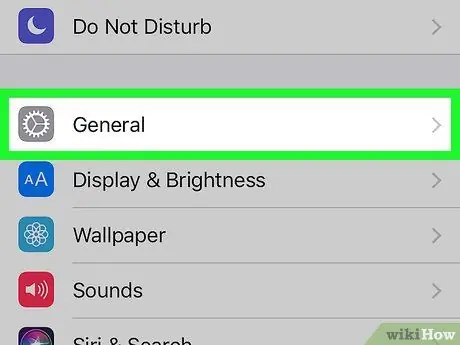
Βήμα 2. Πατήστε Γενικά
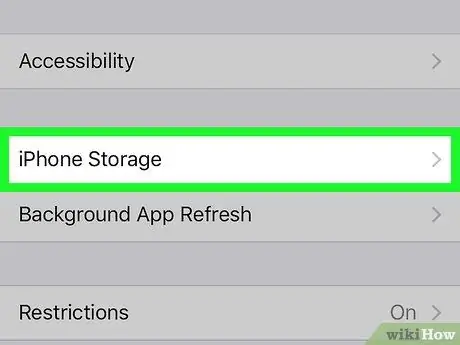
Βήμα 3. Σύρετε την οθόνη και αγγίξτε Αποθήκευση iPhone ή Αποθήκευση iPad.
Βρίσκεται στη μέση του μενού. Θα εμφανιστεί μια λίστα εφαρμογών που είναι εγκατεστημένες στη συσκευή.
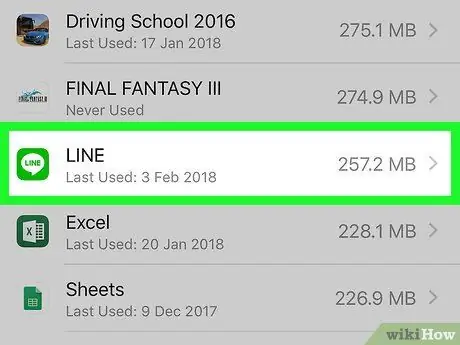
Βήμα 4. Σύρετε την οθόνη και αγγίξτε LINE
Θα εμφανιστεί μια σελίδα που περιέχει πληροφορίες για το μέγεθος της εφαρμογής.
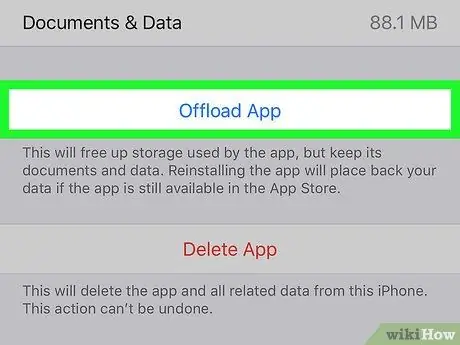
Βήμα 5. Αγγίξτε Offload App
Είναι ένας μπλε σύνδεσμος στο κέντρο της οθόνης. Η συσκευή θα διαγράψει το LINE από το iPhone ή το iPad, χωρίς να διαγράψει τα δεδομένα του. Μετά από αυτό θα εμφανιστεί ένα μήνυμα επιβεβαίωσης.
Μπορείτε να κατεβάσετε ξανά το LINE όταν είστε έτοιμοι ή χρειαστεί να συνδεθείτε ξανά στο λογαριασμό σας
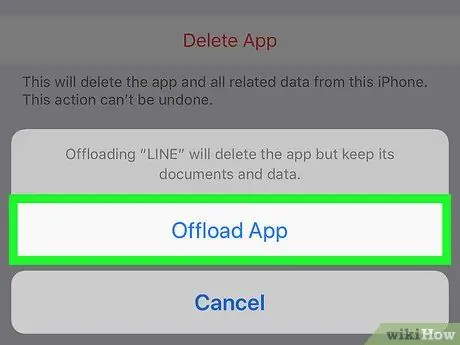
Βήμα 6. Πατήστε Εκφόρτωση εφαρμογής για επιβεβαίωση της επιλογής
Τώρα έχετε αποσυνδεθεί επιτυχώς από τον λογαριασμό σας LINE και η εφαρμογή έχει διαγραφεί.






